
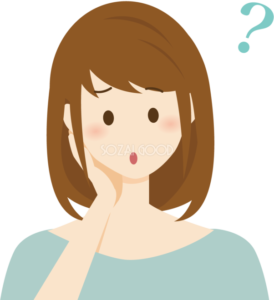
- ブログを始めたいけれど何からすればいいかわからない
- ドメインって何?サーバーって何?
- 費用はどれくらいかかるの?
- 初心者でも簡単にブログを開設する方法を教えてほしい
これらの疑問を解決するべく、この記事では次のような内容を紹介します。
- WordPressブログの始め方
- WordPressブログにかかる費用
- WordPressブログの開設手順
「本当に簡単にできるの?」とお思いの方へ向けて、順を追って解説していきます。
私のようなブログ未経験の初心者でも簡単に開設することができましたので、早い方であれば10分ほどで自分のオリジナルブログを作ることができます!
期間限定のお得なキャンペーン実施中!
1月31日 16時まで限定
今、ConoHa WINGでブログを始めると、
WINGはパックプランの月額料金が最大53%OFF
今なら、月1,452円→678円でブログを始められるチャンスです!
かなりお得なキャンペーンとなっておりますのでこの機会に始めてみてはいかがでしょうか。
>>ConoHa WING(コノハウィング)公式ページへ目次
では早速、やってみましょう!
WordPressブログの始め方
WordPressブログを始め方は、次の①~③の流れとなります。
【WordPressブログを始めるために押さえておきたい3つの流れ】
①レンタルサーバーを設置
②ドメインを取得
③WordPressをインストール
さっそく聞き慣れない単語が出てきましたね。一つずつ説明していきます。
※用語については、ブログを書いていけば分かってきますので現時点では完ぺきに覚える必要はまったくありません。なんとなくイメージができていればOKです。
| レンタルサーバー | サイトのデータを保存しておく場所(家で例えると土地のこと) |
| ドメイン | 自分のサイトのURL(家で例えると住所のこと) |
| WordPress | ブログを書くためのシステム(家で例えると家本体) |
図でみるとこんな感じです。
一軒の家を建てるイメージをしていただければわかりやすいかと思います。
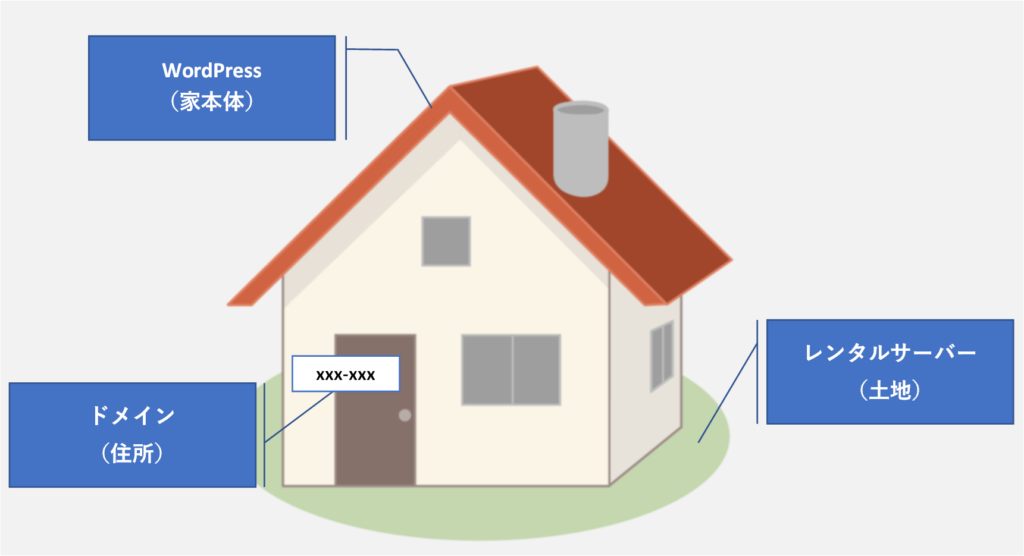
まずは土台となる土地づくり【①レンタルサーバー設置】
↓
その場所の住所を決める【②ドメイン取得】
↓
自分の家を建てていく【③WordPressインストール】
という感じですね。
WordPressブログにかかる費用
さて、ブログを始めるためのステップが分かったら、次に気になることは「費用がどのくらいかかるのか」ではないでしょうか。
WordPressにかかる費用は1,500円/月ほどです。
初期費用もかからず毎月1,500円だけで自分のブログを維持できます。
ブログを続けていけば回収できる額だと思いますので、恐れずにチャレンジしてみてはいかがでしょうか。
WordPressブログの開設手順
それでは、開設にあたり手順を説明していきます。
*本記事では人気のレンタルサーバー会社「ConoHa WING」での開設方法を紹介しております。
【WordPressブログ開設の簡単4ステップ】
【STEP1】レンタルサーバーを契約する
【STEP2】WordPressかんたんセットアップの入力
【STEP3】お客様情報/お支払い情報の入力
【STEP4】SSL化の設定
レンタルサーバーを契約する
最初のステップとして、サイトのデータを保存しておく場所を確保します。
ここでは、ConoHa WINGでサーバーを借りて使用する方法を説明します。
ConoHa WINGをおすすめする理由は下記の特徴をご覧ください。
ConoHa WINGの特徴
- 開設が簡単
- サーバーの初期費用が無料
- ドメインが無料で1つもらえる
- サイトの表示速度が速い(国内で通信速度が最速)
→サーバーの初期費用やドメイン1つが無料な点がConoHa WINGが人気の理由だと思います。
レンタルサーバーを選ぶ際には通信速度の速さも重要なポイントです。
話が逸れてしまいましたが、ここから開設手順を説明していきます。
まずは、「ConoHa WING」のサイトへアクセス
このような画面が出てきますので、[お申込み] をクリック
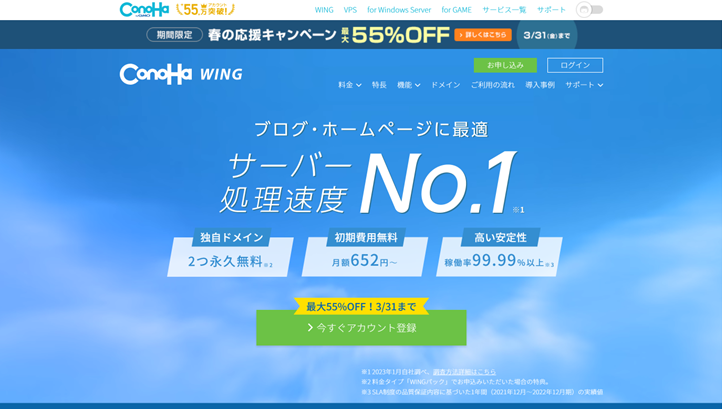
初めてご利用の方の[メールアドレス]と[パスワード]を入力します。
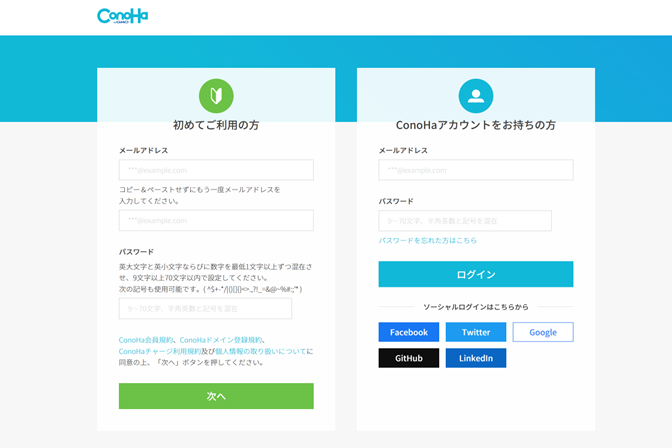
期間限定のお得なキャンペーン実施中!
1月31日 16時まで限定
今、ConoHa WINGでブログを始めると、
WINGパックプランの月額料金が最大53%OFF
今なら、月1,452円→678円でブログを始められるチャンスです!
かなりお得なキャンペーンとなっておりますのでこの機会に始めてみてはいかがでしょうか。
>>ConoHa WING(コノハウィング)公式ページへWordPressかんたんセットアップの入力
ここでは、プランと契約方法を選択していきます。どのような種類があるのか説明します。
プランを選択します
プランは3種類あります。
- ベーシックプラン
- スタンダードプラン
- プレミアムプラン
これらの違いはサーバーの容量の差です。
ブログを運営するにあたっては、ベーシックプランを選択しておけば問題ありません。
契約方法を選択します
契約方法は2種類あります。
- WINGパック(月単位の契約)
- 通常版(時間単位の契約)
ドメインが1つ無料でもらえる、月々の料金が安くなるなどの特徴があるWINGパックを選択するのがおすすめです。
契約期間を選択します
契約期間は、3ヶ月・6ヶ月・12ヶ月・24ヶ月・36ヶ月 より選択できます。
12ヶ月からキャンペーンが適用される場合が多いため、契約期間は12ヶ月を選択するのが個人的には良いかと思います。
初期ドメインとサーバー名
初期ドメイン:好きな文字列を入力
サーバー名:何も入力せずそのままでOK
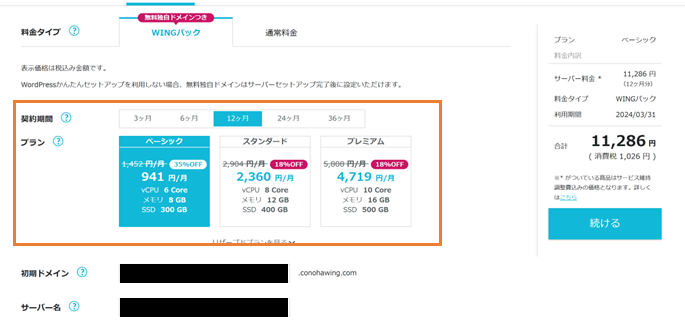
上記の画面にて、すべて選択ないし入力が完了したら次へ進みましょう!
次の項目では、かんたんセットアップについて聞かれます。
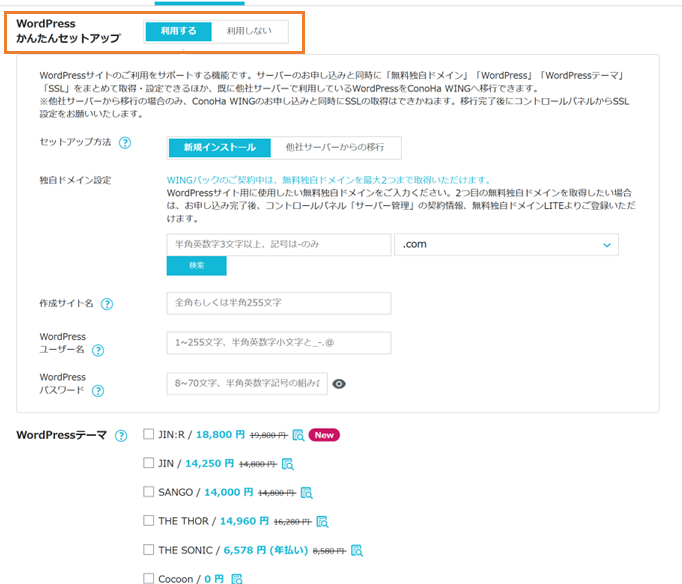
かんたんセットアップ
かんたんセットアップの項目:利用するを選択
セットアップ方法:新規インストールを選択
ConoHa WINGの「かんたんセットアップ」がかなり優秀で、通常であればブログを立ち上げるには、サーバー・ドメインを取得しそれらを紐づけてからWordPressをインストールする必要がありましたが、かんたんセットアップを利用するを選択すれば、そのすべての手順をまとめてやってくれます。
あとは、ブログ開設に必要な独自ドメインやサイト名、ユーザー名を入力していけば完了です。
独自ドメインとサイト名
独自ドメイン設定:好きな文字列を入力(自分だけのURLにあたります)
作成サイト名:ブログ名を入力(ここは後からでも変更可能)
ユーザー名:任意のユーザー名を入力(WordPressにログインする際に必要です)
パスワード:任意のパスワードを入力(WordPressにログインする際に必要です)
お客様情報/お支払い情報の入力
ドメインやサイト名などの入力が完了したらもうあと少しです。
お客様情報へ氏名や生年月日などの項目を埋めましょう。
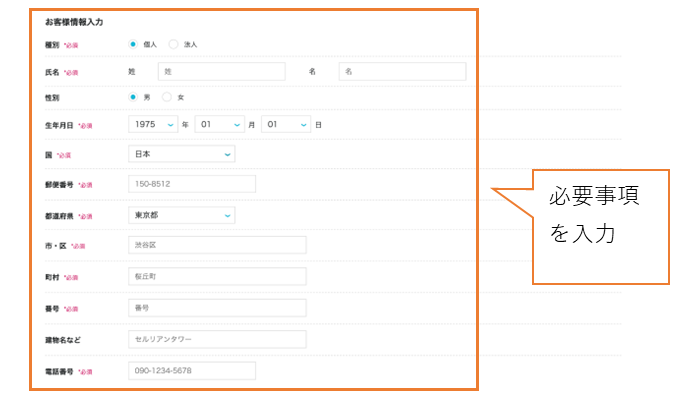
すると、SMS認証の画面が出てきますので、携帯電話番号を入力します。
登録した電話番号宛てに認証コードが送られてきますので、間違いないよう認証コードを入力して送信します。
問題なく認証が完了したら、次はお支払い情報の入力です。
クレジットカード情報を登録 ※クレジットカードが使えない場合は、銀行決済やコンビニ支払いも選択が可能です。
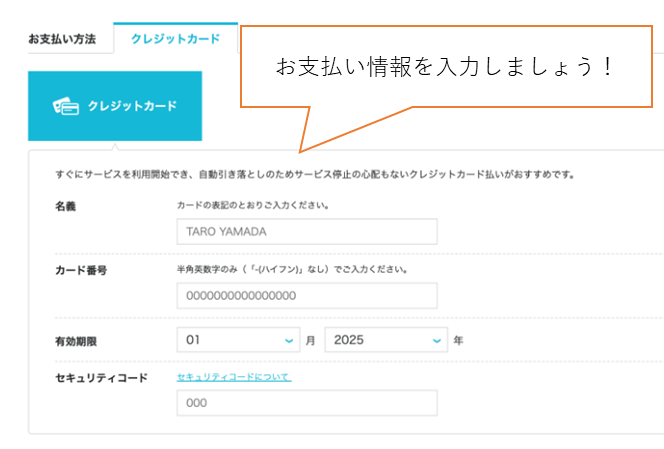
決済情報を入力したら「お申込み」をクリック。
これで、WordPress開設作業が完了しました。
SSL化の設定
先ほどまでの作業でWordPressの開設は完了しましたが、最後にSSL化の設定をしておきましょう。
※SSL化とは通信の暗号化という意味で、サイトを閲覧する人の情報漏洩などを防ぐ目的があります。
WordPress開設後、30分ほど経ってから、ConoHa WINGへログインしてみましょう。
ログイン後、サイト設定のサイトURLを確認し、SSL有効化ボタンをクリックしたらSSL設定が完了です。
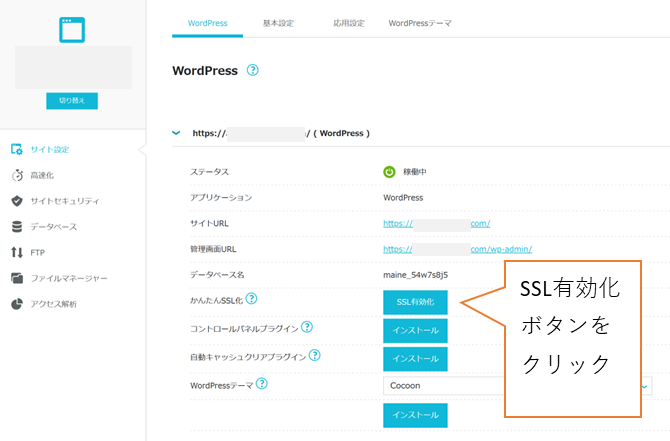
これですべての作業か完了しました。お疲れ様でした!
